Il mese di aprile del 2015 è stato particolarmente critico per WordPress perché almeno due falle piuttosto gravi sono state scoperte proprio in questo periodo.
La prima, nello specifico, riguardava un problema di implementazione di due istruzioni che hanno propagato a macchia d’olio una falla informatica su numerosi plugin (fonte).
La seconda, ancora peggiore, permetteva di ricevere una backdoor sul proprio sito visualizzando il commento di un visitatore manipolato ad arte (fonte).
Queste problematiche dovrebbero aiutare a capire meglio l’importanza di avere un sito WordPress sempre aggiornato, che coincide con un software sempre più sicuro ed al riparo da attacchi informatici di ogni tipo e di scegliere un hosting WordPress che sia affidabile, veloce e ottimizzato.
In questo articolo cercheremo di capire come come aggiornare WordPress senza problemi automatizzando e gestendo il processo di aggiornamento del core, dei plugin, del tema e delle traduzioni.
Come attivare gli aggiornamenti automatici in WordPress
Nel post “10 configurazioni avanzate di WordPress che forse non conosci” avevamo visto come disattivare gli aggiornamenti automatici di WordPress. Tale procedura va effettuata solo se il blog in questione presenti una forte personalizzazione sia del tema ma anche di eventuali plugin.
In questo caso invece, analizziamo il caso più semplice e che forse si adatta meglio all’installazione WordPress dell’utente generico.
Tale opzione, che è attiva a partire da WordPress 3.7, permette di aggiornare in automatico quattro tipologie di file del sito:
- i file del core (quelli che forniscono le funzionalità di base);
- i file dei plugin che andiamo ad installare;
- i file del nostro theme grafico;
- le traduzioni del theme (se presenti).
La prima operazione, la più importante, si attiva mediante una modifica al file wp-config.php presente nella cartella principale o root del tuo sito; per le altre, sono invece richieste conoscenze tecniche più avanzate.
Per procedeere quindi occorre aprire il file di configurazione wp-config.php mediante FTP ed inserire una riga con le istruzioni che indicherò di seguito a seconda del caso specifico.
Per attivare gli aggiornamenti automatici del core
Basta inserire nel wp-config.php l’istruzione:
define( ‘WP_AUTO_UPDATE_CORE’, ‘minor’ );
che attiva solo gli aggiornamenti minori, oppure
define( ‘WP_AUTO_UPDATE_CORE’, true );
che attiva tutti gli aggiornamenti del sito (consigliato).
Fai sempre attenzione a riportare l’istruzione esattamente come indicata, visto che ‘minor’ va tra singoli apici, mentre true è un booleano (non è una stringa). Usare questa direttiva terrà al sicuro il tuo sito, quantomeno dalle falle che riguardano il core che sono quelle potenzialmente più rischiose e diffuse.
Per attivare gli aggiornamenti automatici dei plugin
In questo caso, la questione è più complessa perché è necessario utilizzare un filter di WordPress ma il codex ufficiale sconsiglia di inserirli all’interno del wp-config.php. Nella maggioranza dei casi infatti farlo, genera un errore irreversibile su WordPress.
A differenza di quanto espresso su varie guide sull’argomento quindi, tali filter vanno caricati in un “plugin ad uso obbligatorio” (must-use plugin), argomento su cui rimandiamo alla documentazione ufficiale del codex per ulteriori informazioni.
Il filtro per l’aggiornamento automatico dei plugin, a livello pratico, corrisponde ad un’istruzione del tipo:
add_filter( ‘auto_update_plugin’, ‘__return_true’ );
Per attivare gli aggiornamenti automatici del theme
Come visto finora, per procedere con l’aggiornamento del tema, similmente occorre inserire la seguente istruzione all’interno del file di configurazione wp-config.php:
add_filter( ‘auto_update_theme’, ‘__return_true’ );
Per attivare gli aggiornamenti automatici delle traduzioni
Infine, anche qui avremo un filter da introdurre:
add_filter( ‘auto_update_translation’, ‘__return_true );
Tenere WordPress sempre aggiornato, quindi, può essere una questione piuttosto delicata e, per via di quello che c’è in ballo, deve essere affrontata con il giusto atteggiamento. Ti ricordo quindi che:
- i filter non devono essere inseriti nel file wp-config.php, bensì in un plugin must-use (cartella wp-content/mu-plugins);
- gli update automatici di theme e plugin sono, di default, disabilitati;
- se risulta troppo complicata la soluzione 1, basta ricordarsi di aggiornare manualmente traduzioni, theme e plugin almeno una volta a settimana;
Come ultima cosa, molto importante, ti ricordo che i plugin ed i theme a pagamento/premium o prelevati ad esempi dai siti degli sviluppatori (non presenti sul repository ufficiale WordPress) non si possono aggiornare in automatico e quindi richiedono per forza un update manuale.
La guida definitiva sull’aggiornamento di WordPress
L’infografica che abbiamo reperito in merito all’aggiornamento di WordPress e realizzata da WPBeginner, mostra la procedura corretta da seguire nel caso in cui venga effettuato un aggiornamento.
La cosa principale da segnalare però riguarda il motivo per cui è sempre necessario procedere con gli upgrade di core, plugin e tema: l’83% di tutti i blog compromessi non sono aggiornati!


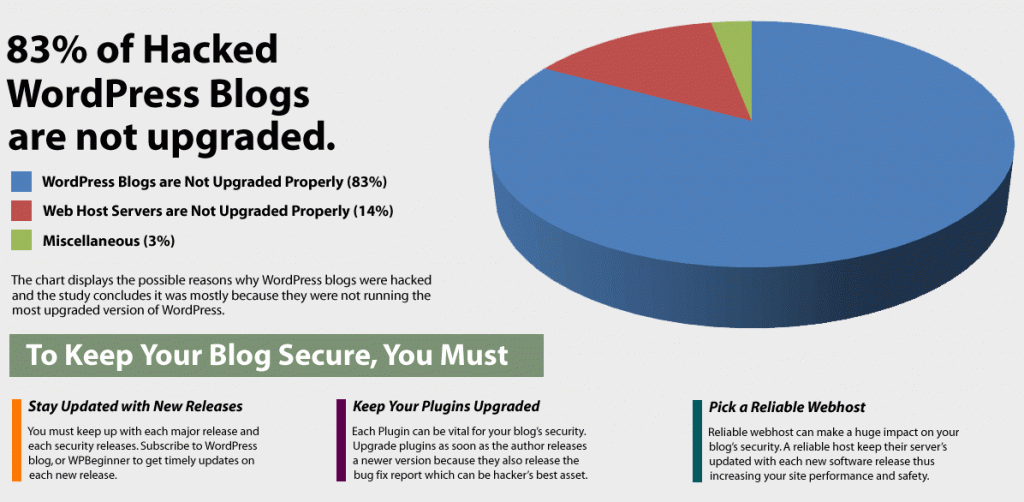




Lascia un commento